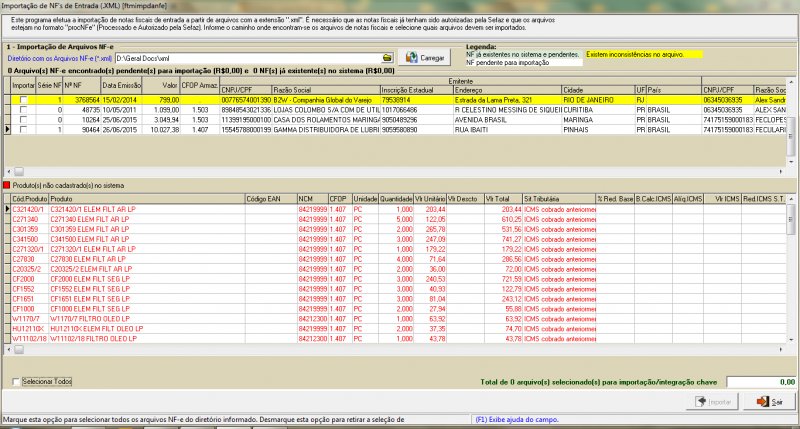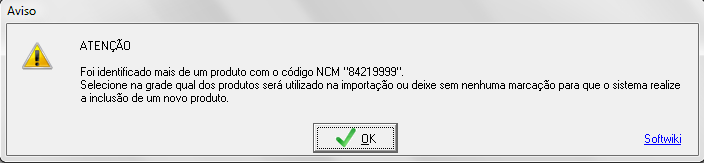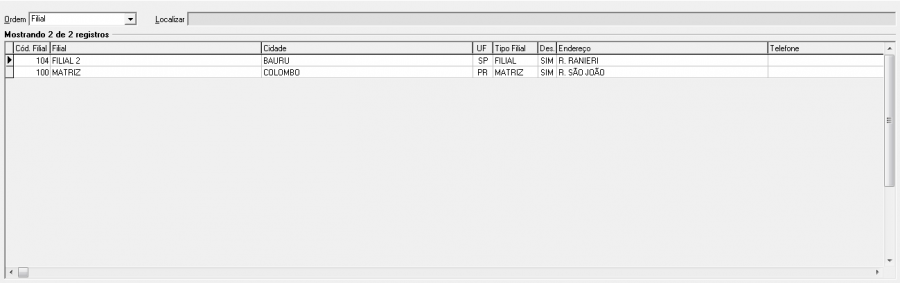Mudanças entre as edições de "Estoque importacao de nf entrada xml"
(→Objetivo) |
(→Objetivo) |
||
| (2 edições intermediárias de um usuário não apresentadas) | |||
| Linha 4: | Linha 4: | ||
<br> | <br> | ||
=Objetivo= | =Objetivo= | ||
| − | < | + | <!--***********************************INICIO TABELA************************************** --> |
| − | + | <div class="TabelaWikiPadrao"> | |
| + | <table> | ||
| + | <tr> | ||
| + | <td colspan="2"><p>Esta tela tem por objetivo permitir ao usuário importar os arquivos <b>.XML</b> (DANFE) e integrar com o movimento de entrada de estoque do FrotaFácil.</p> | ||
<b>Exemplo:</b> | <b>Exemplo:</b> | ||
| − | + | [[Arquivo:2-estoque_importacao_nf_entrada_registros.png|center|750px]] | |
| − | [[Arquivo:2-estoque_importacao_nf_entrada_registros.png| | + | </tr> |
| − | < | + | </table> |
| + | </div> | ||
| + | <!--**************************************FIM TABELA************************************** --> | ||
<br> | <br> | ||
Edição atual tal como às 22h48min de 23 de fevereiro de 2024
Índice
Importação de NF's de Entrada (.XML) [ftmimpdanfe]
(Menu Estoque > Movimentação > Importação de NF's de Entrada (.XML))
Objetivo
Esta tela tem por objetivo permitir ao usuário importar os arquivos .XML (DANFE) e integrar com o movimento de entrada de estoque do FrotaFácil. Exemplo: |
Uso
Carregar Arquivos
| Diretório com os Arquivos NF-e (*.xml) | Informe o diretório onde se encontram os arquivos XML da NF-e a serem importados. Após os arquivos serem carregados, atentar-se para as cores dos registros: Legenda:
Os arquivos NF-e obrigatoriamente precisam estar autorizados pela SEFAZ. Atenção! Este diretório poderá ser parametrizado e toda vez que abrir esta tela ele virá preenchido. Para parametrizar, seguir os seguintes passos: Menu Cadastros > Cad. de Parâmetros para Controle de Frota > Aba Estoque. |
| Botão Carregar
Quando o sistema identifica que no arquivo XML existe um produto onde o código NCM já se encontra cadastrado, mostra a mensagem de orientação do processo a ser feito.
Após clicar em OK, será disponibilizado duas alternativas para o produto:
|
|
Relatório de Validação
Quando alguma não conformidade for detectada pelo o sistema, será apresentado em relatório:
Atenção! Se a não conformidade detectada persistir, não realizada a importação do XML apontado no relatório. |
Encerramento de Importação
Relatórios
Não se aplica.
Dependência
Não se aplica.
Associação
Não se aplica.